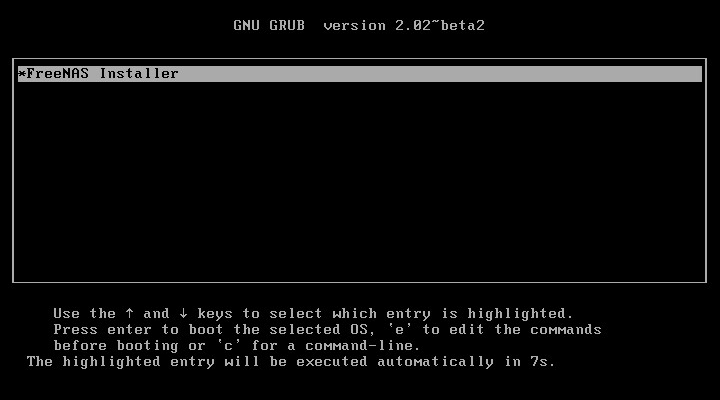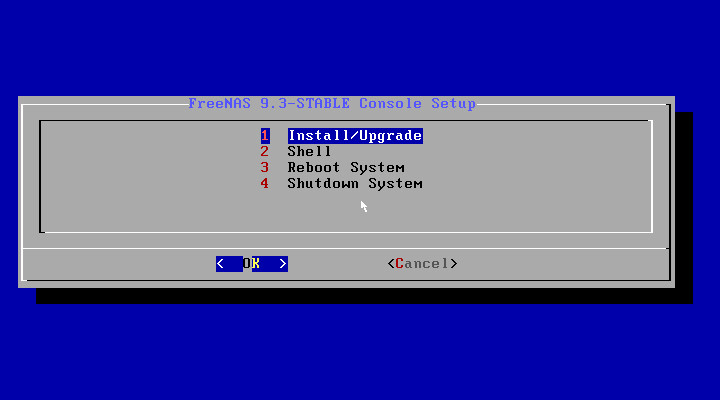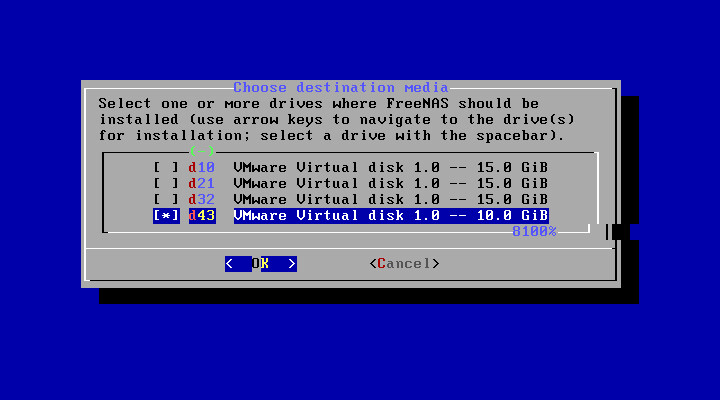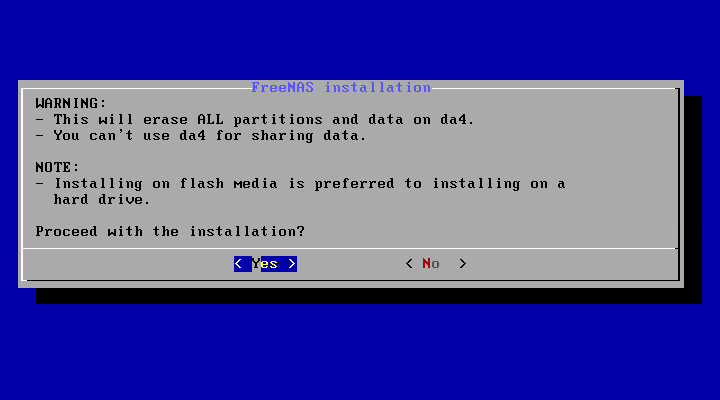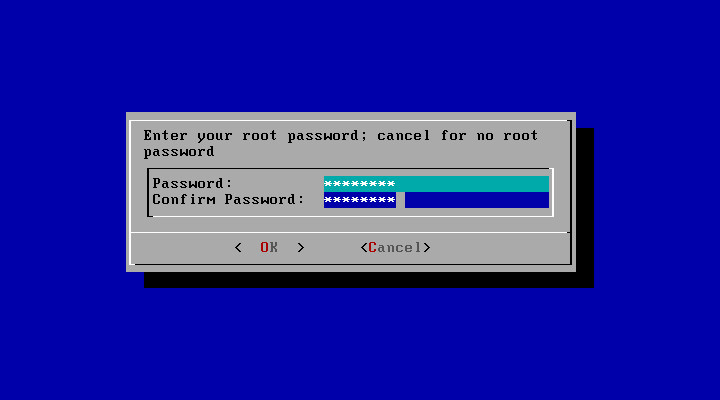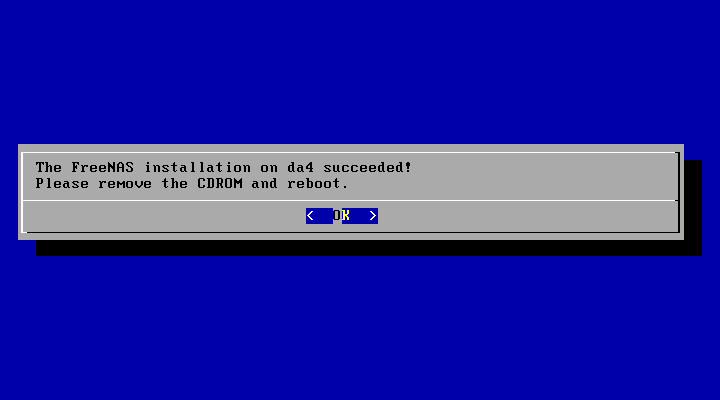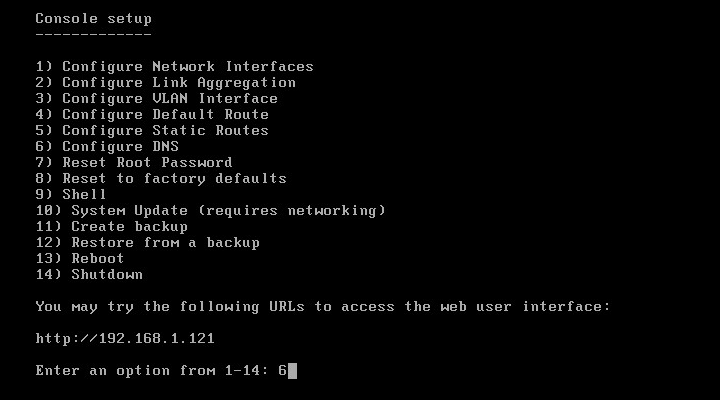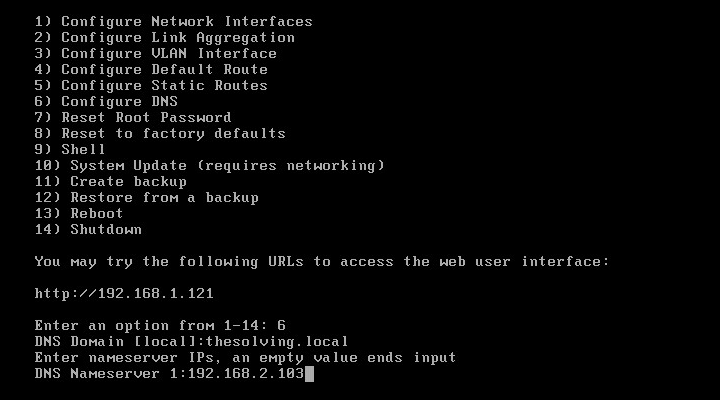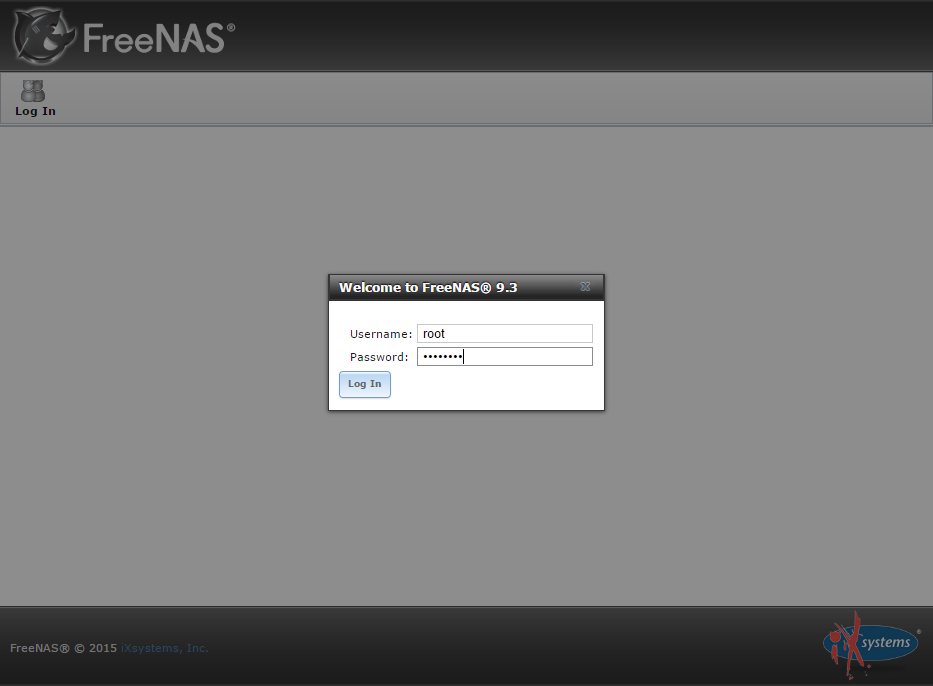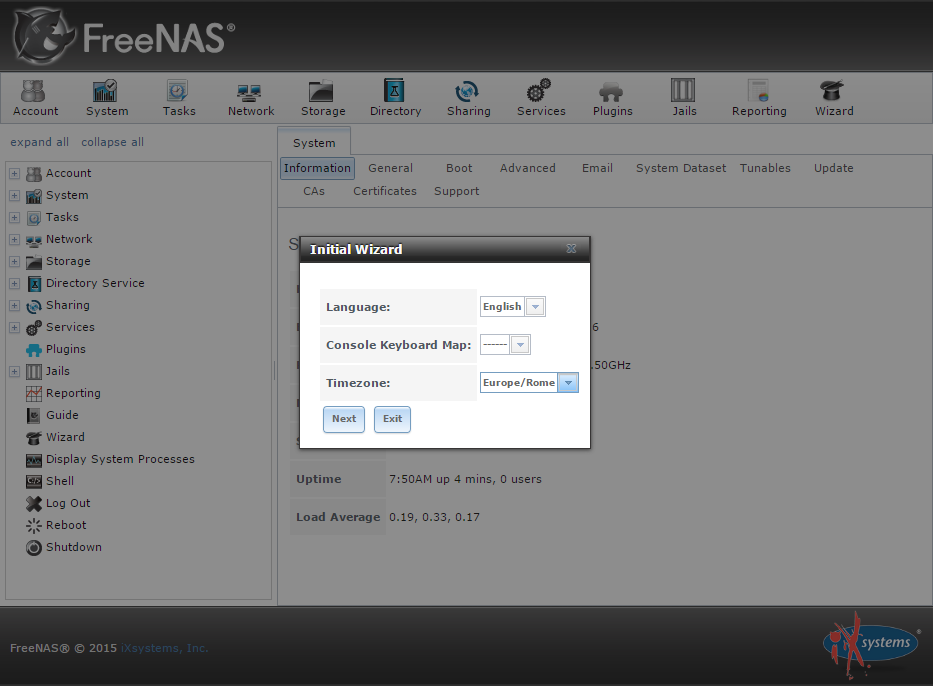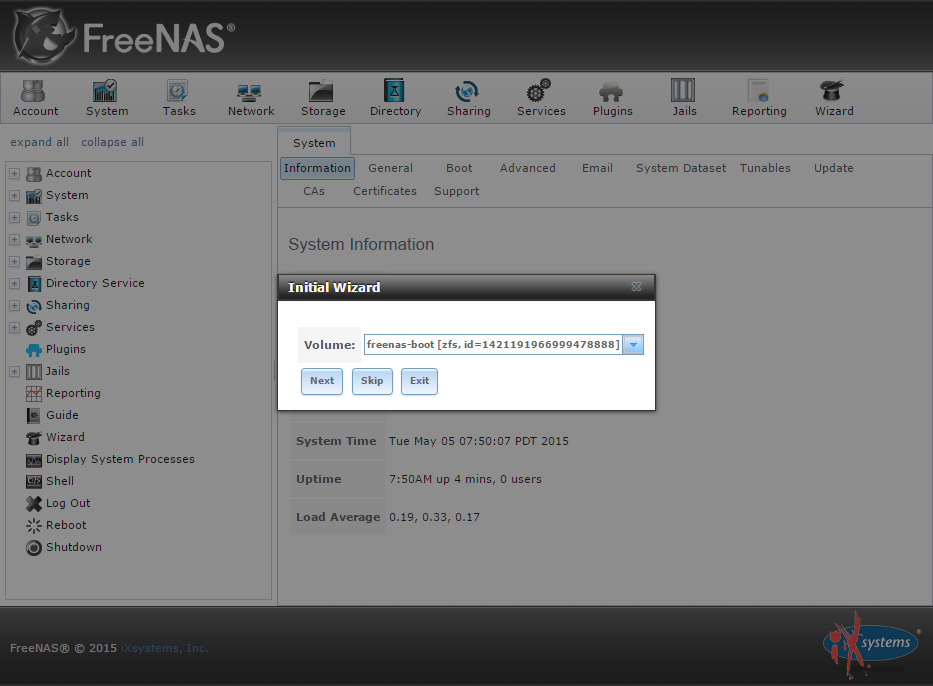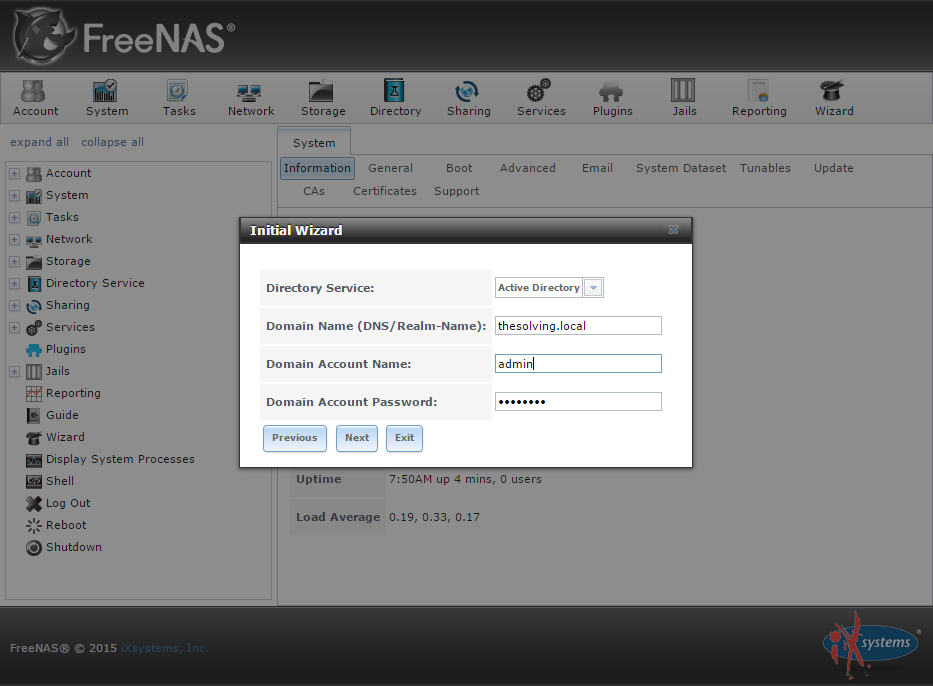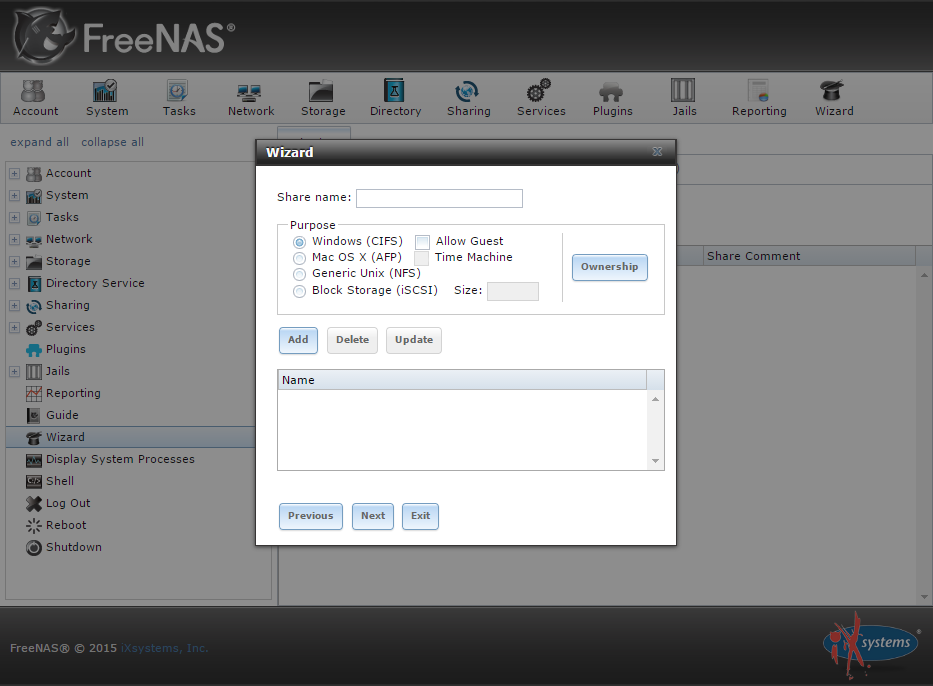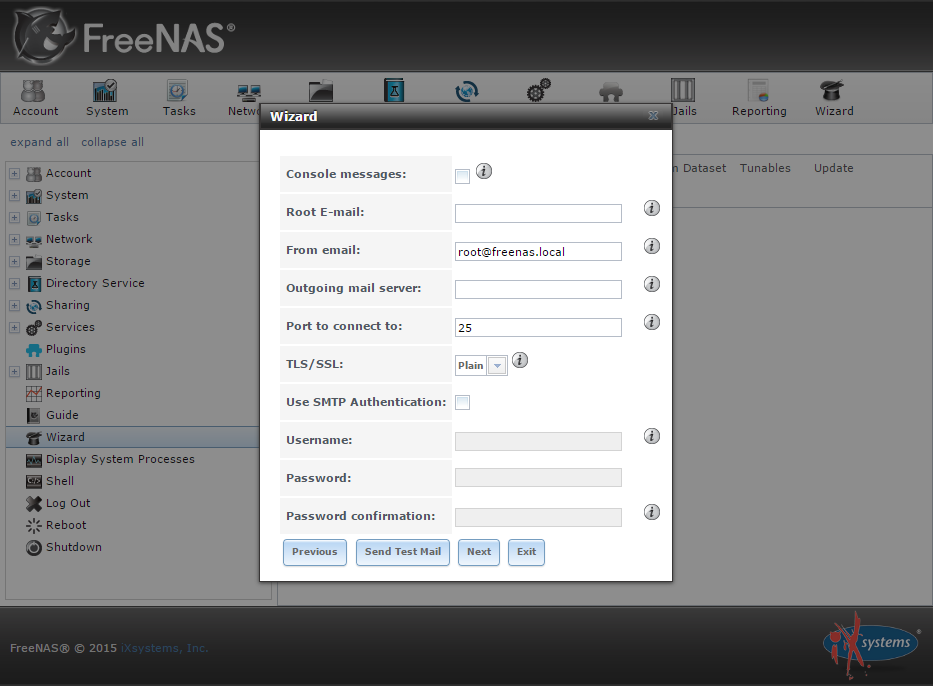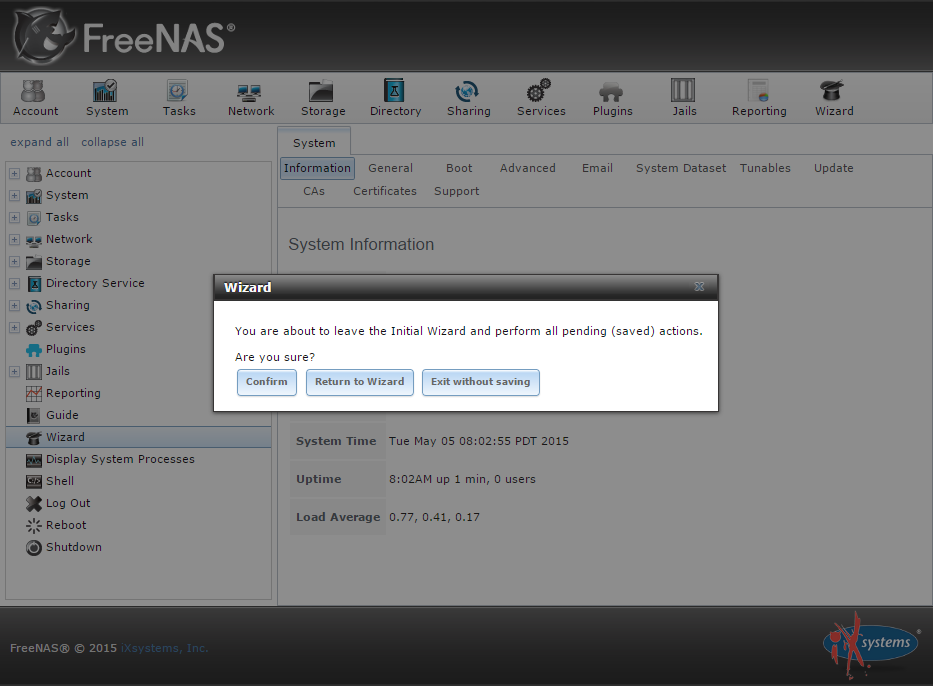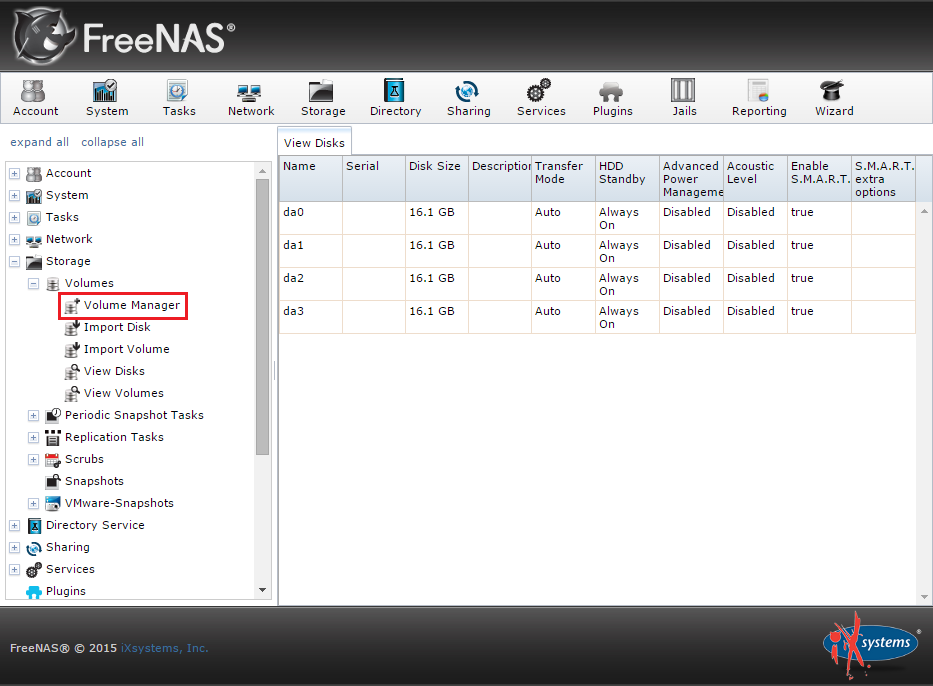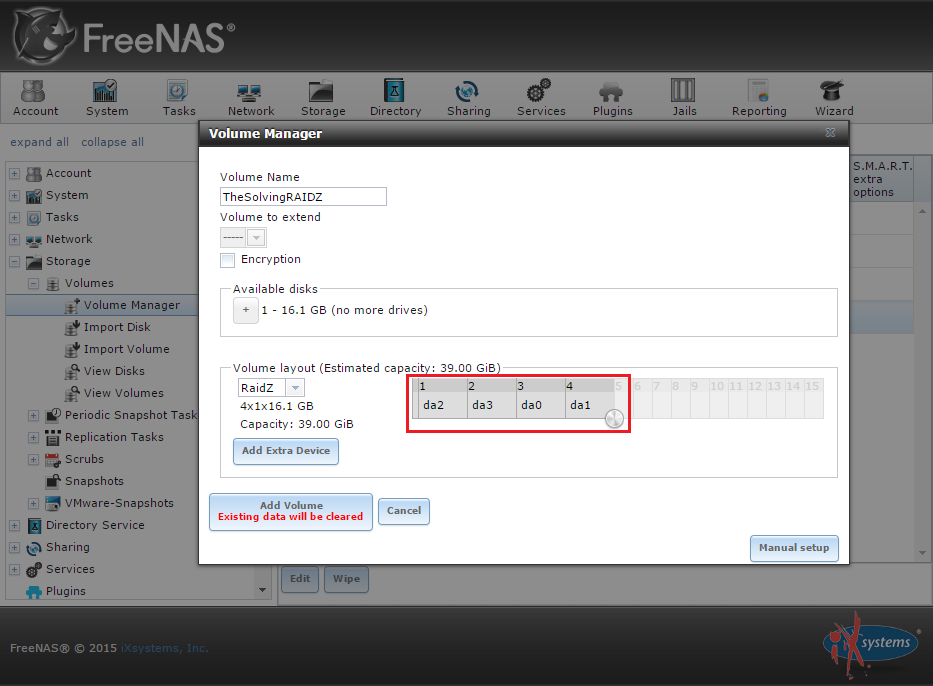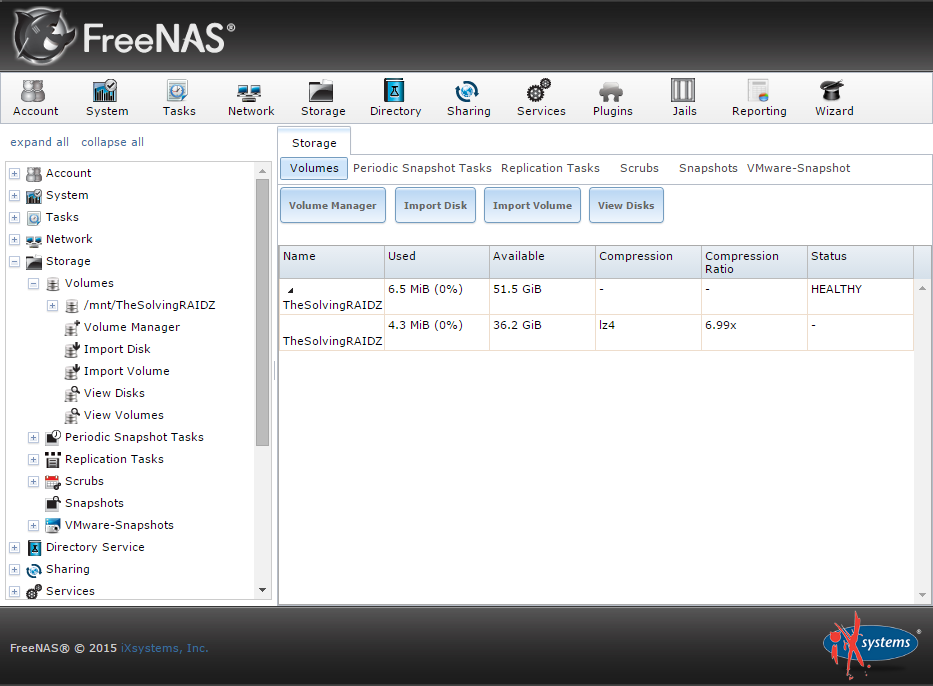FreeNAS è un sistema operativo gratis ed open source nato per creare NAS (network-attached storage) personalizzati, sfruttando il potente filesystem ZFS.
Basato su FreeBSD, permette di creare delle periferiche di storage resilienti per i dati aziendali.
ZFS supporta la creazione di snapshot e la crittografia, entrambe caratteristiche utili in ambienti aziendali.
RaidZ (una soluzione RAID software) offre una protezione dei dati senza i problemi e le limitazioni di configurazioni RAID tradizionali.
FreeNAS supporta tutti i protocolli di condivisione di file più adottati come AFP di Apple, NFS, CIFS / SMB e iSCSI.
In questo tutorial vi mostreremo come installare FreeNAS per costruire il proprio NAS totalmente personalizzabile.
Nota: per semplicità abbiamo creato una macchina virtuale con 4 dischi virtuali per simulare un comune setup per NAS.
Scaricare FreeNAS dal sito ufficiale e masterizzatelo su CD/DVD (o usate un disco virtuale come nel nostro esempio).
Avviate la macchina con il CD/DVD:
Selezionate Install/Upgrade:
Scegliete l’unità in cui verrà installato il sistema operativo (volume non condivisibile).
Si consiglia di utilizzare un flash drive (8 GB sarà sufficiente), ma è possibile utilizzare anche un HD:
Premete Yes:
Specificare una password di root:
L’installazione è abbastanza veloce, è possibile espellere il CD / DVD e riavviare:
Ora FreeNAS e attivo e avviato. La shell ci informa dell’assegnazione indirizzo IP.
Nella nostra rete abbiamo un Active Directory Domain Services quindi configuriamo il controller di dominio come DNS server.
Per farlo, scegliamo l’opzione 6:
Specificate il dominio DNS e il server IP:
Ora è il momento di scoprire l’interfaccia web FreeNAS.
Per accedere alla web UI utilizzate l’indirizzo IP della macchina e specificate le credenziali di root:
Partirà una configurazione guidata:
Selezionate il volume di default:
Specificate le credenziali dell’amministratore di dominio:
Vedremo come creare una condivisione (SMB) CIFS nei prossimi post, intanto lasciate i campi vuoti:
àˆ possibile configurare FreeNAS per inviare avvisi e notifiche a un account di posta elettronica. Abbiamo saltato questo passaggio:
Confermate:
Dobbiamo creare il volume dove metteremo i dati.
Andate alla sezione storage e fate clic su Volume Manager:
Abbiamo 4 dischi disponibili. RaidZ setup è il miglior compromesso tra sicurezza, capacità di archiviazione e prestazioni (più informazioni su RaidZ sono disponibili qui):
La creazione del volume richiede qualche istante:
Il volume è pronto!
Read related articles
Come programmare snapshot periodiche di un volume ZFS con FreeNAS
Gli Snapshot permettono di ripristinare versioni precedenti di un file con facilità ; un grande vantaggio in ambiente aziendale. Sono inoltre veloci
Come sicronizzare due unità memorizzazione FreeNAS usando rsync
FreeNAS supporta rsync e questa è una delle caratteristiche più interessanti del sistema operativo. rsync è un protocollo per sincronizzazione
Come connettere un client Windows 8.1 a Cartelle di Lavoro Condivise
Recentemente abbiamo spiegato come fare il setup delle Work Folders su Windows Server 2012 R2. E’ il momento di scoprire

 English
English
 Español
Español